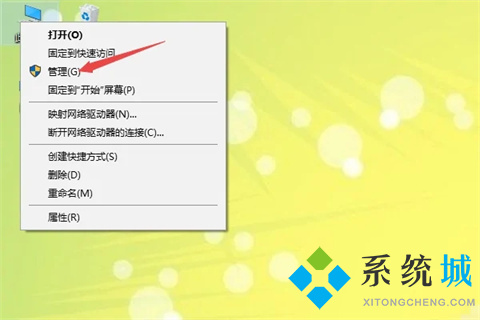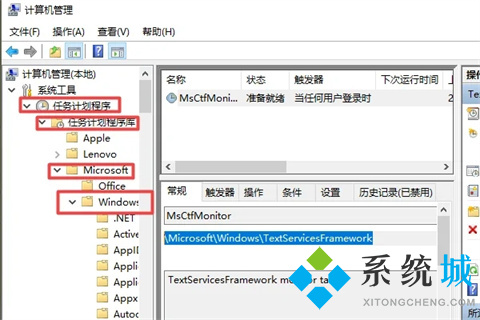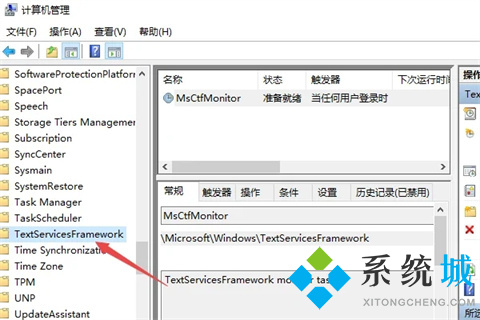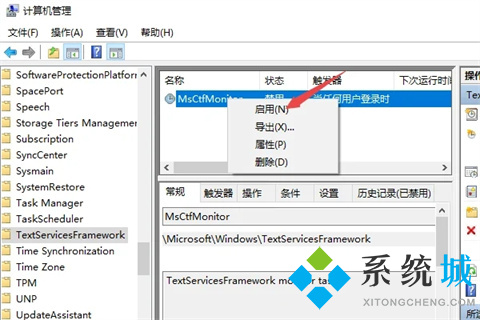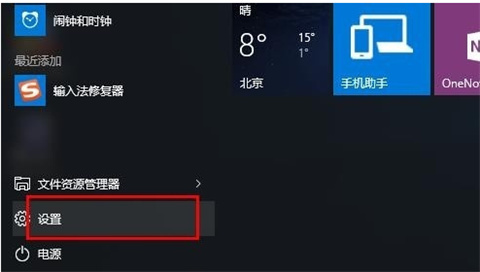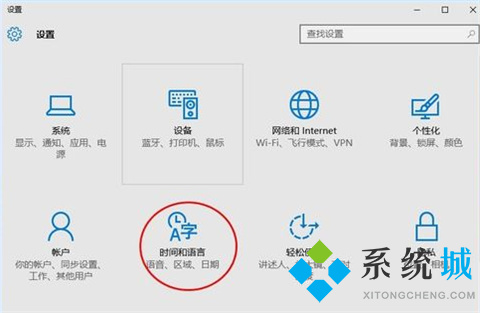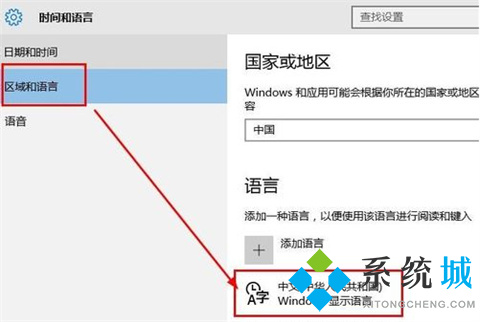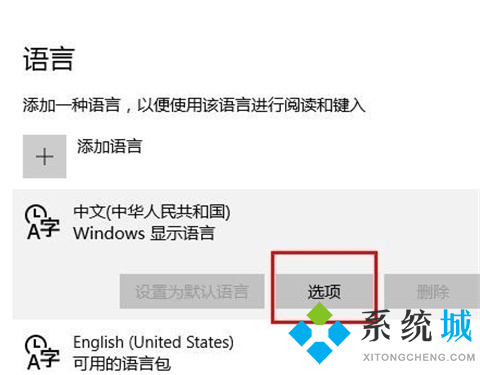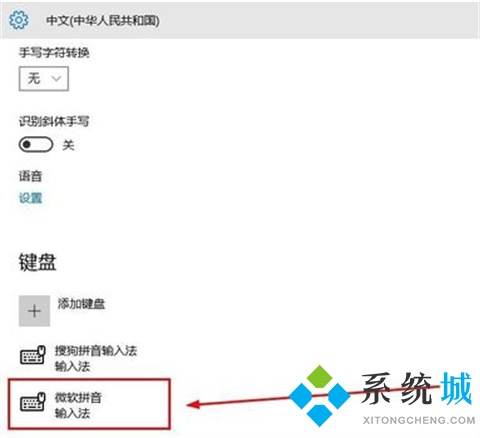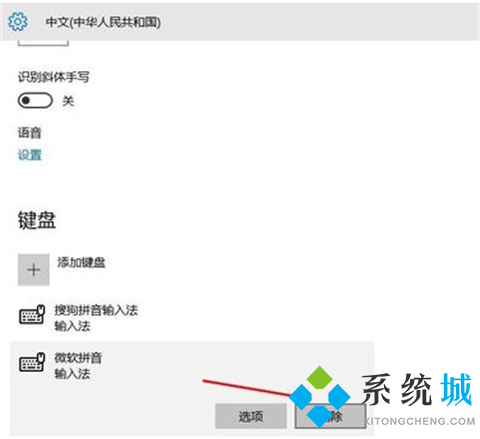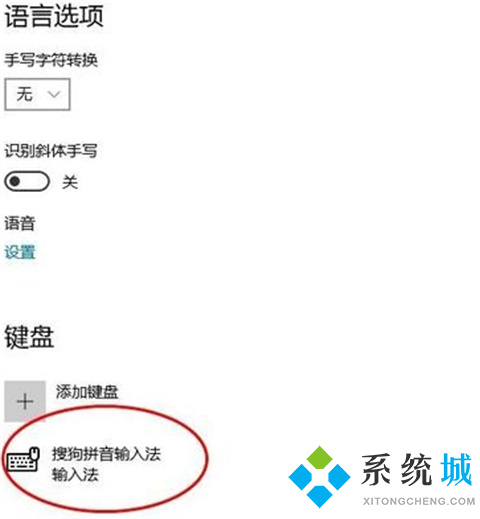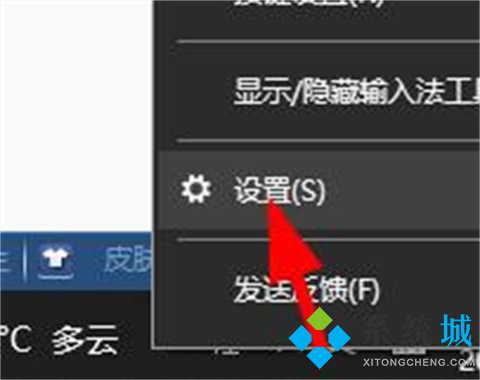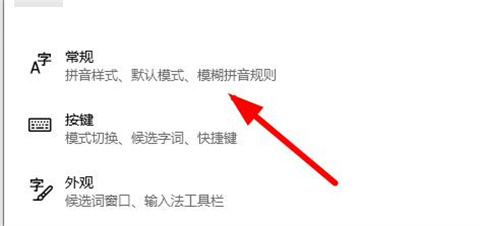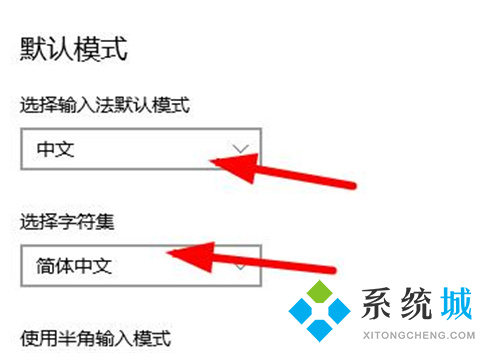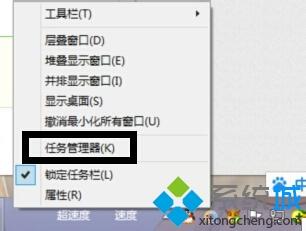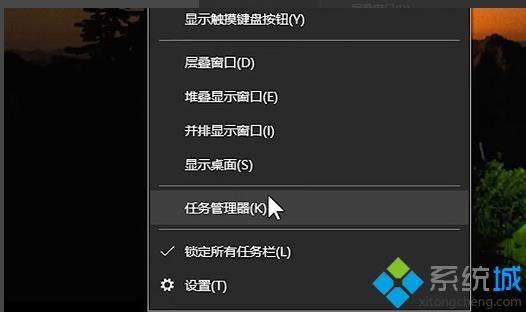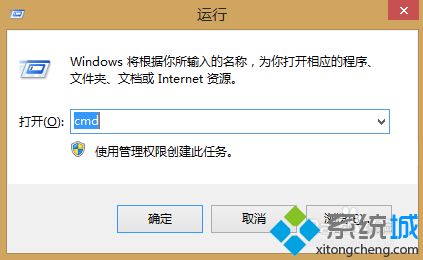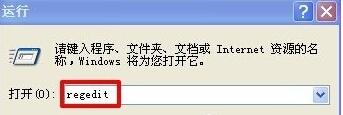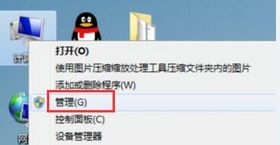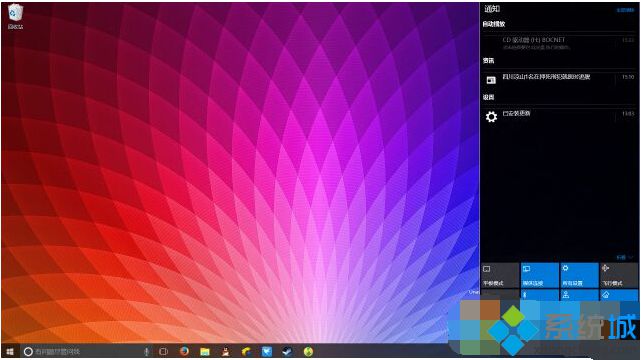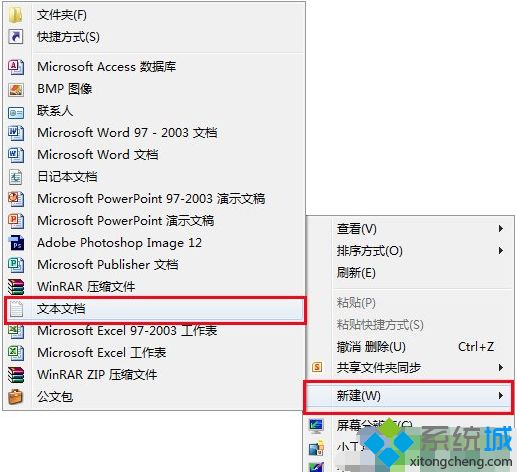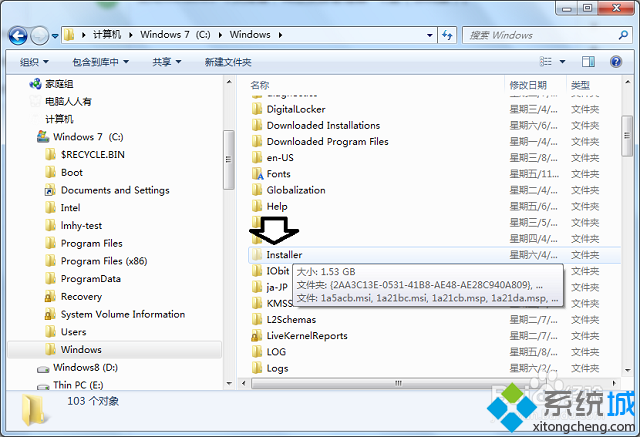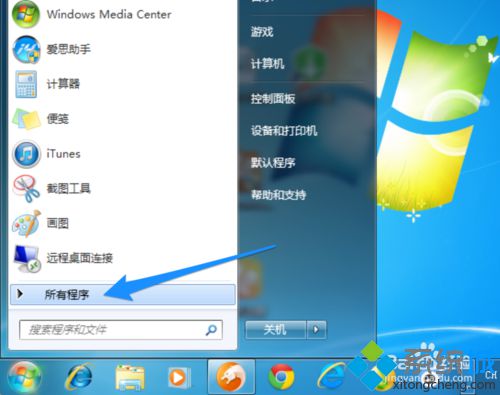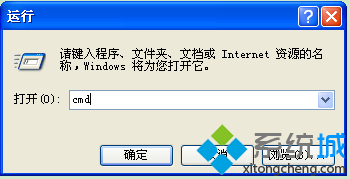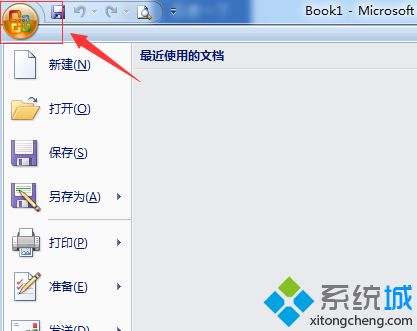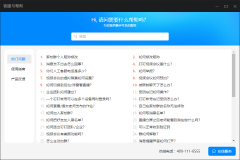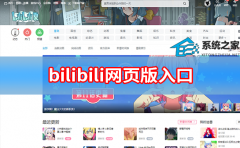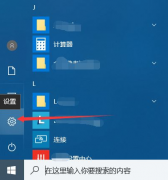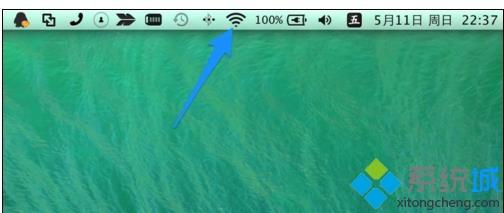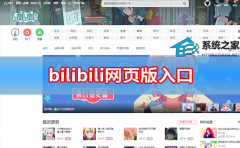win10输入法只能打出字母不能打汉字的怎么办(解决办法介绍)
[来源:未知 作者:小孙 发表时间:2023-03-01 06:30 阅读次数:]|
win10输入法只能打出字母不能打汉字的怎么办?相信很多朋友都遇到过windows10无法打字只能打字母的情况,不管是自带输入法还是搜狗输入法,所以今天酷987给大家带来了win10输入法只能打出字母不能打汉字的解决方法,大家有需要的话赶快来跟着在下看看吧。
win10输入法只能打出字母不能打汉字的怎么办方法一: 1、首先打开电脑,右击此电脑。
2、然后点击管理。
3、之后依照路径系统工具-任务计划程序-任务计划程序库-Microsoft-Windows打开。
4、之后点击TextServicesFramework。
5、然后点击右界面中的MsCtfMonitor。
6、之后右击选择启用即可。
方法二: 1、单击【设置】。
2、在设置中,点击【时间和语言(语言、区域、日期)】。
3、然后选择【区域和语言】,再点击【中文(中华人民共和国)windows显示语言】。
4、点击后面的【选项】。
5、找到下面的微软拼音输入法。
6、由于已经安装了搜狗拼音输入法,所以选择删除win10自带中文输入法。点击【微软拼音输入法】后的删除。
7、然后就只剩下搜狗输入法了,这样,在进行输入的时候就可以按下新的快捷键windows键+空格键切换中英输入法了。
方法三: 1、首先在如图的位置右击你的输入法,在弹出的页面中点击“设置”。
2、接着在输入法设置页面选择“常规”。
3、下面将如图的两个位置设置为“中文”“简体中文”即可。
|
Tags:
责任编辑:永春小孩相关文章列表
- 发表评论
-
- 最新评论 进入详细评论页>>